O Google Docs é, sem dúvida, uma ferramenta excepcional para criação e edição de conteúdo, ideal para blogueiros e redatores. Sua natureza colaborativa, facilidade de uso, funcionalidades abrangentes e a possibilidade de adicionar comentários e sugestões de edição o tornam uma opção de destaque.
Apesar de sua excelência na redação, a publicação desse mesmo conteúdo no editor do WordPress pode apresentar alguns desafios.
Copiar material do Google Docs e inseri-lo no editor do WordPress pode se tornar uma tarefa frustrante, devido a certas peculiaridades do editor clássico.
Embora o editor Gutenberg possa solucionar alguns desses problemas, a adaptação ao editor clássico pode ser comprometida.
Está achando tudo um pouco complicado? Apresentamos um guia completo para te ajudar a transferir conteúdo do Google Docs para o editor do WordPress de forma eficiente.
Por que é importante saber como transferir conteúdo do Google Docs para o WordPress?
Como um profissional de conteúdo, você certamente se preocupa em formatar o texto corretamente, incluindo títulos, espaçamentos e outros elementos. No entanto, ao copiar e colar no editor do WordPress, essa formatação muitas vezes se perde.
Outro problema comum ao copiar e colar conteúdo incorretamente é o alinhamento inadequado de imagens e a ausência de texto alternativo.
Além disso, se você é proprietário de um site, precisa saber como corrigir a formatação. Copiar conteúdo do Google Docs pode adicionar códigos desnecessários, tornando o site mais pesado.
Saber como transferir o conteúdo corretamente permite evitar erros de SEO e manter o layout e a formatação desejados.
Em suma, o ideal é evitar a cópia e a colagem direta de conteúdo do Google Docs para o WordPress. Veja o porquê:
Por que copiar e colar conteúdo do Google Docs para o WordPress não é uma boa ideia?
Em termos de estilo, o maior problema da cópia e colagem são as linhas extras e as alterações indesejadas no tamanho, peso e propriedades da fonte. Além disso, há também os problemas relacionados a SEO.
Poderíamos dedicar um artigo inteiro para discutir como a cópia e colagem do Google Docs para o editor do WordPress pode prejudicar sua estratégia de SEO.
Por enquanto, vamos listar alguns dos problemas mais comuns:
#1. Código HTML adicional
Ao copiar e colar seu conteúdo, o editor adiciona códigos HTML extras, incluindo quebras de linha e tags de extensão.
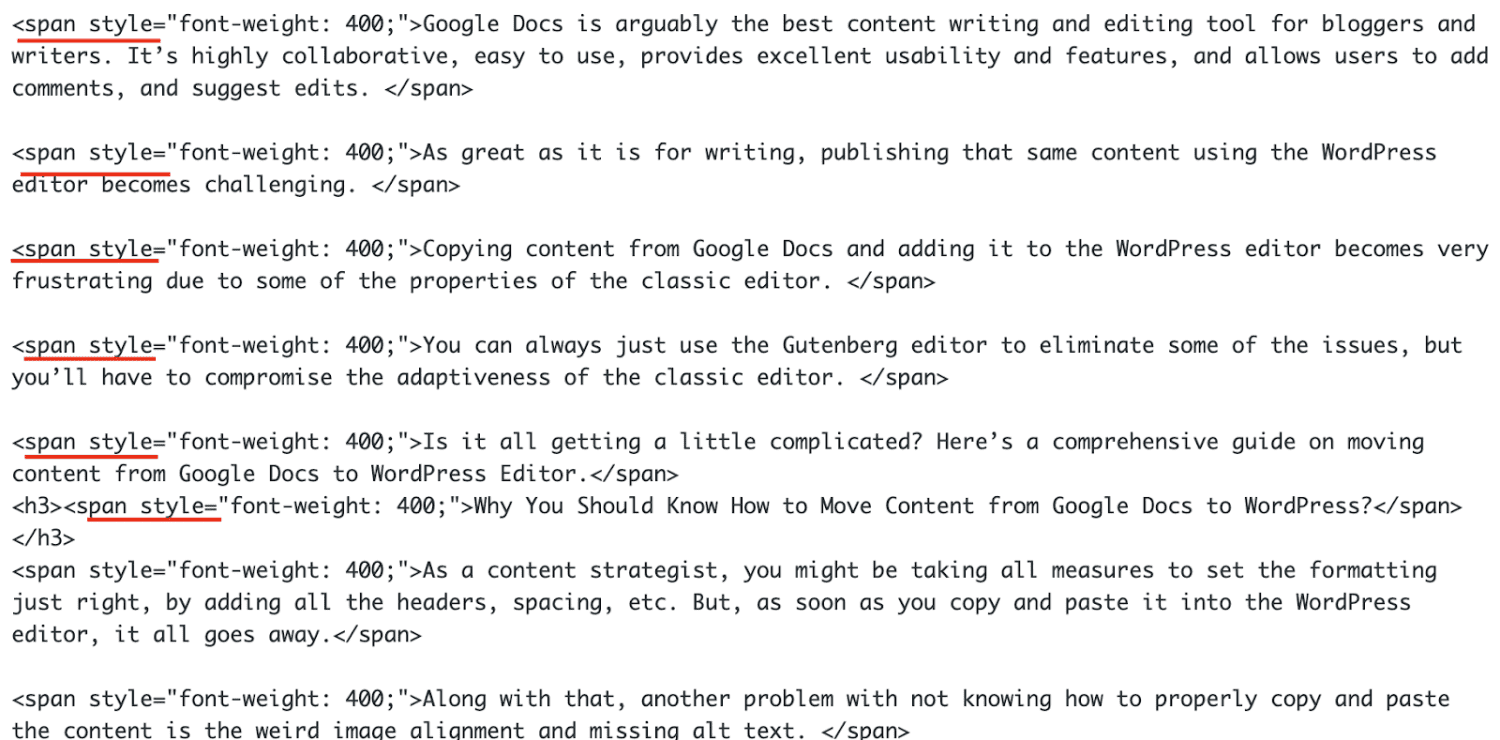
Cada vez que você colar conteúdo, terá que excluir manualmente esses códigos para otimizar o carregamento da página. Caso contrário, sua página ficará mais pesada, prejudicando os tempos de carregamento.
#2. Links que necessitam de otimização
Os links inseridos no conteúdo não recebem instruções adicionais. Por exemplo, os links não são marcados com os atributos ‘nofollow’ e ‘abrir em nova janela’. É necessário adicionar isso manualmente para cada link.
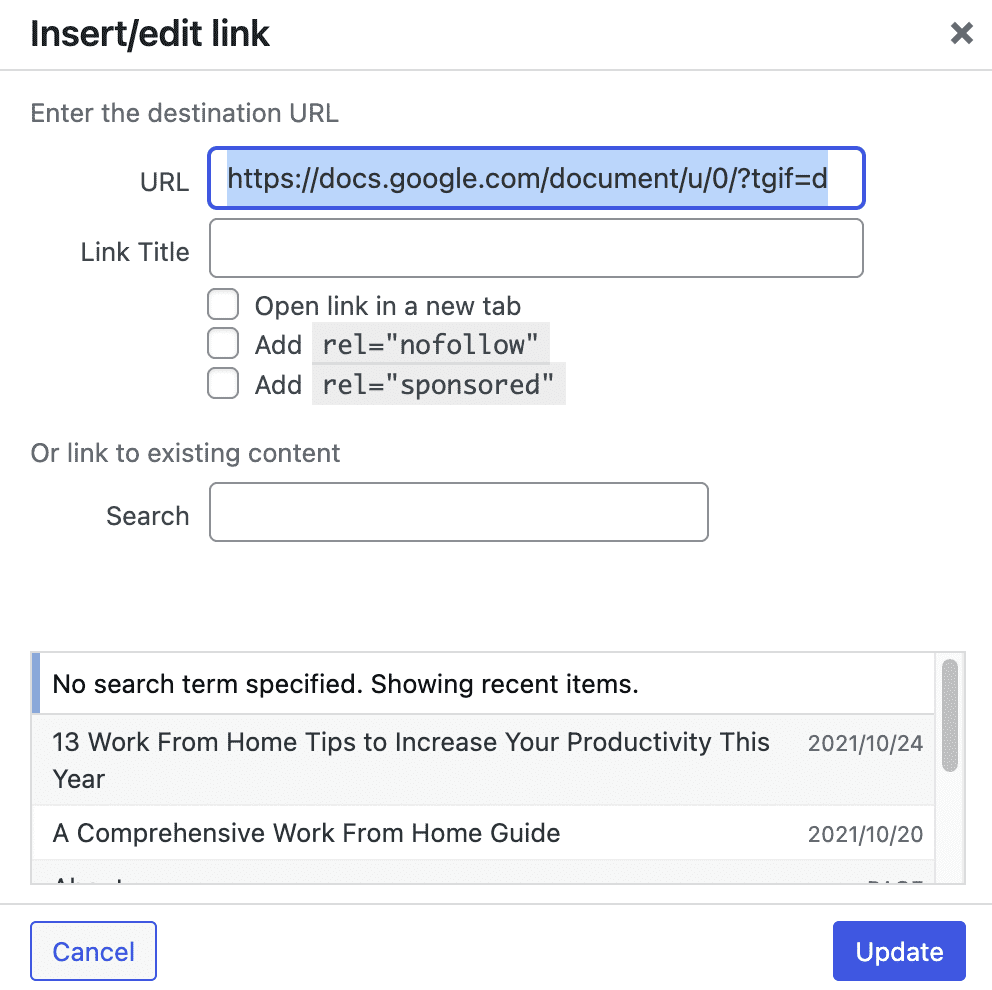
Essa questão também impacta o SEO, pois a autoridade da sua página é transferida e o usuário sai da sua página.
#3. Otimização de imagem
Uma das principais desvantagens de copiar e colar conteúdo do Google Docs no WordPress é que as imagens não são salvas na mídia do WordPress.
Ao publicar seu artigo sem substituir as imagens, você acaba com um link estranho e longo quando alguém abre a imagem em uma nova aba.
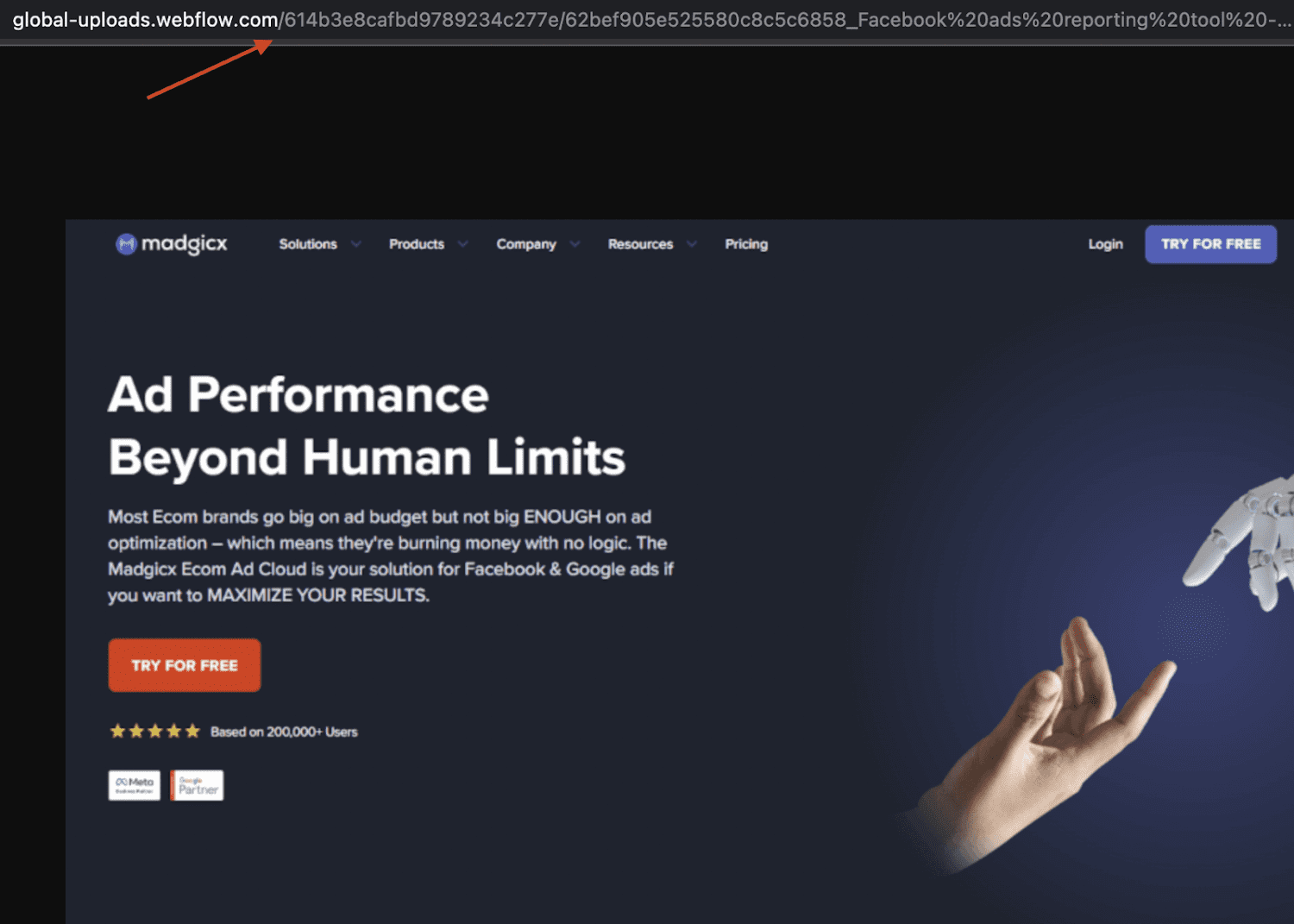
Para resolver esse problema, é preciso excluir todas as imagens, salvá-las no computador, carregá-las manualmente no WordPress e inseri-las no artigo. Parece muito trabalho, não é? E é mesmo.
Agora que você já sabe por que a cópia e a colagem não são as melhores opções para transferir conteúdo do Google Docs para o editor do WordPress, vamos conhecer algumas ferramentas que auxiliam na migração de conteúdo com eficiência.
Wordable
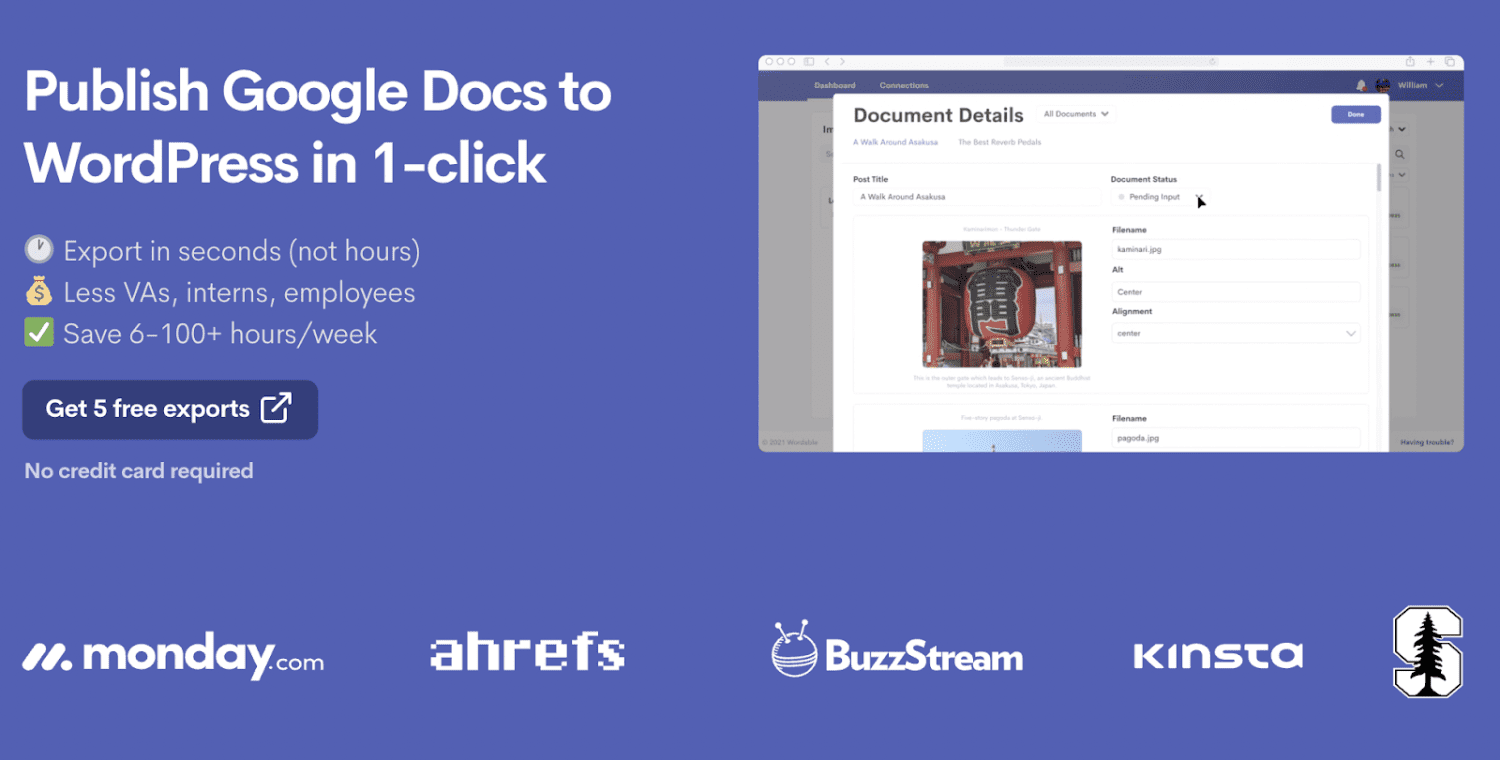
O Wordable é uma das opções mais populares e oferece muito mais do que apenas a transferência de conteúdo do Google Docs para o editor do WordPress.
Quando se pensa em aplicativos ou plugins para WordPress para cópia e colagem de conteúdo, o Wordable é um dos primeiros nomes que vem à mente.
Funcionalidades
- Preservação da formatação do conteúdo: mantém as propriedades da fonte e elimina tags de extensão, tags de fonte ou qualquer outro código HTML excessivo.
- Definição da imagem em destaque e otimização de arquivos de mídia: permite o upload e otimização de imagens com descrições e texto alternativo para SEO.
- Otimização de postagem: possibilita definir a URL, categoria e assinatura da página para simplificar sua estratégia de publicação de conteúdo.
- Otimização de links: permite formatar URLs do YouTube como incorporações e adicionar propriedades ‘nofollow’ e ‘abrir em nova aba’ aos seus links.
- Criação automática de um índice: exibe um bloco de índice baseado em todos os títulos.
Com essas funcionalidades, você pode acelerar e facilitar seu fluxo de trabalho de publicação de conteúdo. Além disso, não precisa se preocupar com os problemas que mencionamos anteriormente.
Você pode utilizar o Wordable para realizar 5 exportações gratuitas antes de adquirir a versão premium.
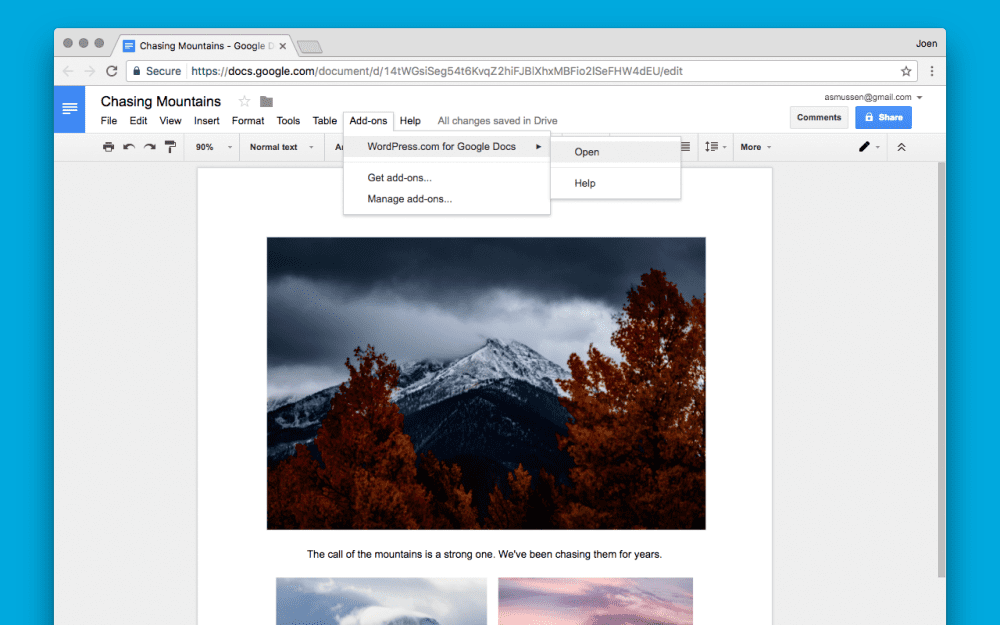
A extensão oficial WordPress.com para Chrome para Google Docs é uma ferramenta muito básica, o que, na verdade, é seu maior trunfo.
Como uma ferramenta básica pode ser útil?
A extensão WordPress.com cumpre seu propósito sem recursos em excesso que você talvez não necessite.
Além disso, se você utiliza uma ferramenta de SEO para seu site, não precisará de todos esses recursos de otimização mais avançados. Independentemente disso, veja o que esta extensão oferece.
Funcionalidades
- Integração e transferência facilitadas: salva rascunhos de postagens diretamente do arquivo do Google Doc ao fazer login na sua conta do WordPress e escolher seu site.
- Preservação da formatação e das imagens: não adiciona HTML em excesso, mantendo propriedades de fonte, títulos, imagens e links.
É basicamente isso que esta extensão oferece, mas sendo totalmente gratuita, ela executa seu trabalho de forma eficiente.
No entanto, se você busca recursos de otimização mais avançados, é melhor evitar essa ferramenta.
Outra grande barreira ao uso dessa ferramenta gratuita é que você precisa ter um site WordPress.com.
Conversor .docx Mammoth
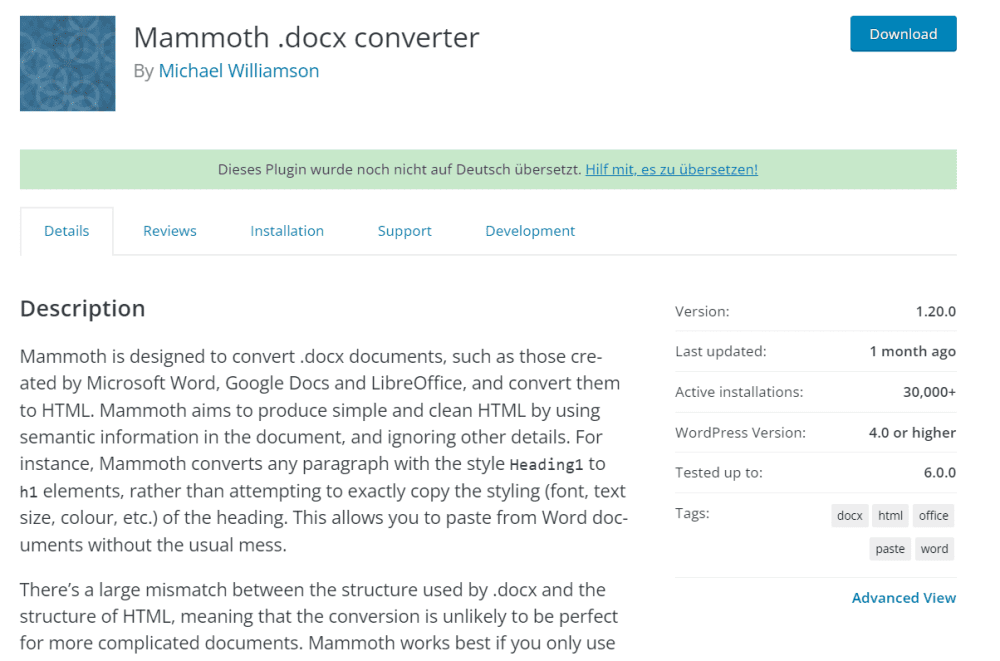
Como o nome sugere, o Mammoth .docx funciona mais como um conversor do que uma ferramenta de transferência de conteúdo. Com ele, é possível baixar seu arquivo .docx e importá-lo para o editor do WordPress.
O conversor Mammoth permite converter arquivos .docx em HTML.
Assim, você pode baixar seu conteúdo do Google Docs e usar esse arquivo para obter um código HTML. Esse código pode ser adicionado ao editor de código.
Funcionalidades
- Suporte à conversão de todos os elementos principais do documento: converte texto, imagens, links, hiperlinks, tabelas, listas, etc.
- Preserva a consistência do formato: a conversão não altera o formato ou as propriedades da fonte.
- Diversos tipos de conversão: converte .docx em arquivo de editor visual, arquivo HTML ou mensagem.
O Mammoth limita seus recursos de otimização de conteúdo e apenas mantém o conteúdo idêntico ao do Google Docs.
É preciso alterar manualmente as propriedades dos links e a otimização da imagem no editor do WordPress. No entanto, você ainda pode utilizar esta ferramenta de forma gratuita e sem requisitos adicionais.
Incorporador do Google Drive
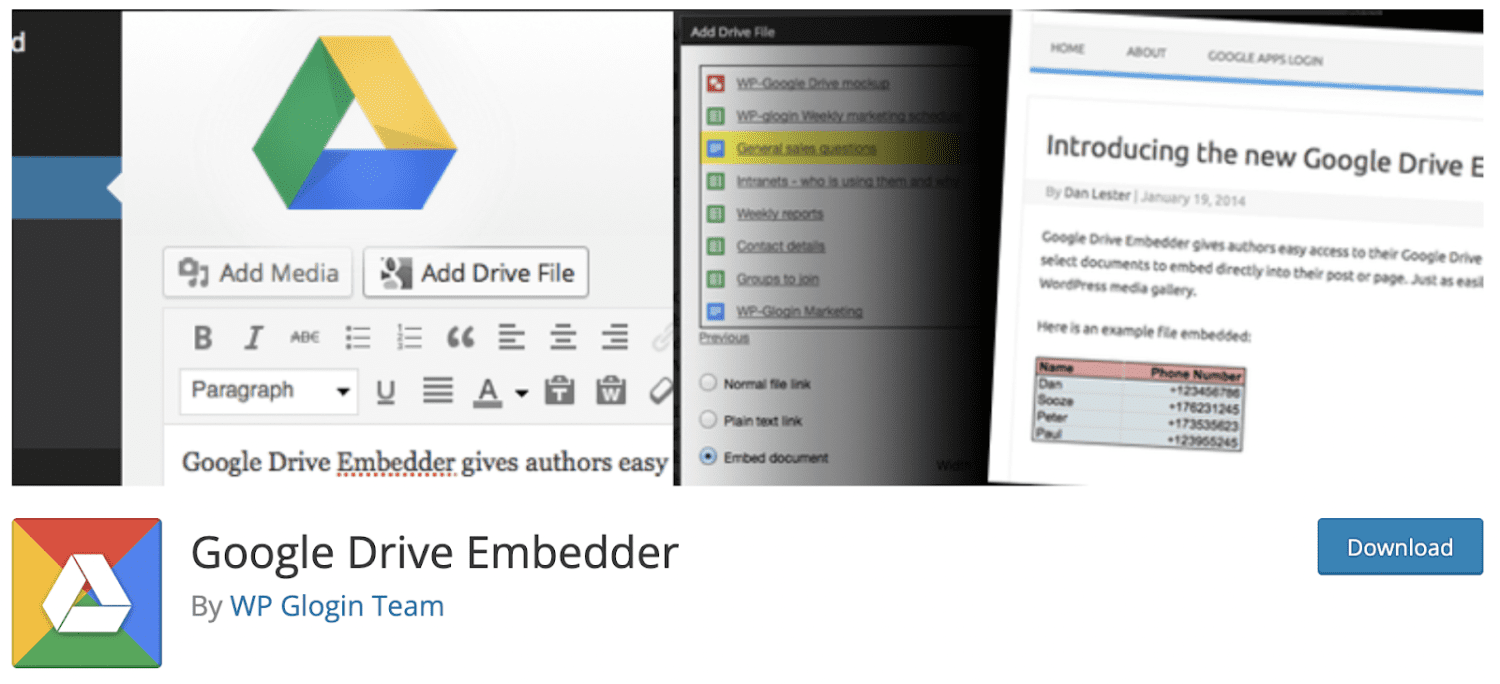
O Incorporador do Google Drive oferece aos usuários acesso facilitado para incorporar seus documentos e pastas do Google Drive diretamente no seu site.
Ele fornece uma maneira fácil de compartilhar diversos tipos de arquivos, como vídeos, documentos, imagens, zips e outros, fornecendo um link para abrir seu Google Doc.
Este plugin funciona em todas as instalações do WordPress, incluindo sites públicos e intranets privadas.
Funcionalidades
- Permite selecionar arquivos com facilidade em pastas incorporadas do Google Drive e explorar pastas sem sair do WordPress.
- Oferece controle total sobre quem pode acessar arquivos e pastas do Drive.
- Permite a seleção simples de documentos do Google Drive para incorporar diretamente em sua postagem ou página.
- A versão Premium permite a incorporação direta de arquivos do Google Agenda.
- Permite que postagens e páginas hospedem seus próprios anexos com suporte do Drive.
Este plugin conecta o Google Drive e o WordPress em uma única entidade que pode impulsionar milhares de sites e ajudar sua empresa a crescer.
Você também pode adquirir a versão premium ou empresarial, que possui algumas funcionalidades adicionais, incluindo suporte ao cliente.
EmbedPress
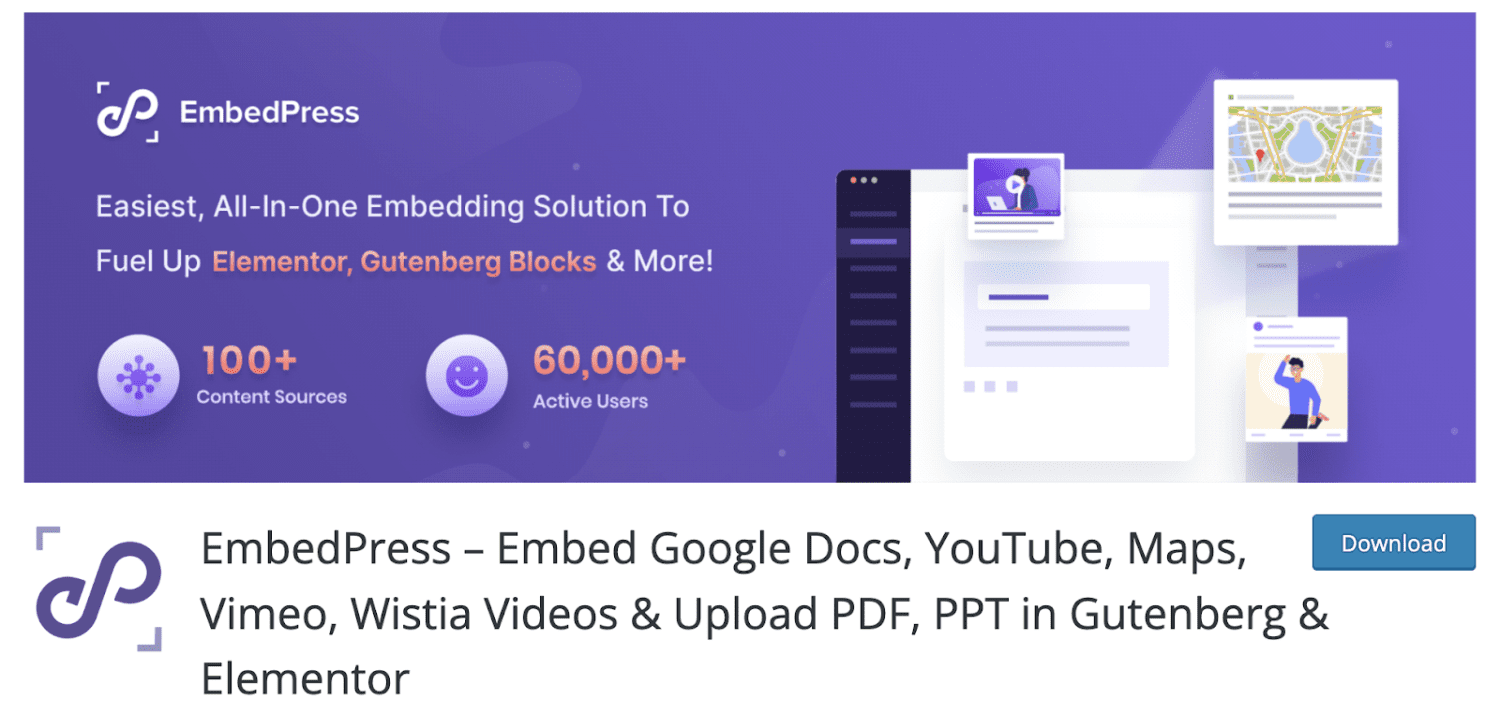
O EmbedPress permite incorporar documentos e arquivos de mídia de diversas fontes, como YouTube, Spotify, Vimeo e muitas outras, em um site WordPress.
É tão simples quanto copiar o URL do seu vídeo ou imagem favorita de mais de 100 fontes e colá-los no seu site.
Funcionalidades
- Traduz o arquivo incorporado para o seu idioma preferido com o WPML em poucas etapas.
- Permite a incorporação de rich media de diversas fontes populares.
- Permite personalizar a marca de suas incorporações multimídia adicionando recursos avançados.
- Permite incorporar postagens do Facebook simplesmente copiando o URL.
- Suporta uma variedade de diagramas e gráficos no seu site WordPress.
Essas funcionalidades fazem do EmbedPress um destaque e um dos plugins mais confiáveis do mercado. Para obter ainda mais funcionalidades, você pode optar pela versão pro. Se não ficar satisfeito com ele nos primeiros 14 dias, poderá receber seu dinheiro de volta simplesmente cancelando seu pedido.
Conclusão – Qual é o melhor método para você?
Das ferramentas que mencionamos, a melhor opção para você é, sem dúvida, o Wordable, pois oferece uma otimização superior.
Se você não precisa de tanta otimização, você pode usar o editor Gutenberg, que é o padrão, e fazer alguns pequenos ajustes.
Precisa que seu conteúdo seja convertido em HTML? Nesse caso, utilize o conversor .docx Mammoth para transferir seu conteúdo.
Independentemente da ferramenta que você escolher, o mais importante é evitar o impacto negativo causado pela simples cópia e colagem feita no editor.
Se você utiliza o editor de blocos do WordPress, aqui estão alguns plugins WP para te ajudar a criar páginas incríveis.